如果文件夹中包含个人隐私或重要信息时,我们通常情况下都可以通过加密文件夹进行保护.在此将与大家分享一下台式电脑文件夹加密的步骤教程,还不会的小伙伴赶快,或者如果有需要的朋友可以看看这篇教程.
台式电脑文件夹怎么加密码
1先要回到系统桌面当中,之后打开左侧的开始菜单图标,在进入的菜单页面中我们单击其中的一个叫附件的功能。
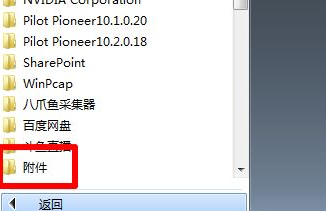
2.此时会弹出一个新的窗口,单击页面中的资源管理器这个选项。
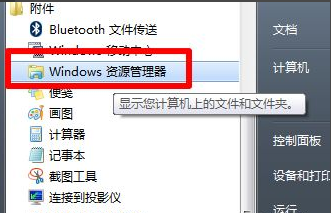
3.此时我们在该页面中,单击需要进行加密的文件,用鼠标右键单击它,当出现的选项当中,选择一个名为属性的按钮。
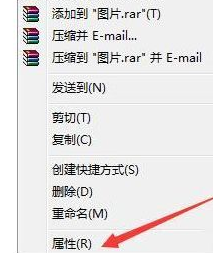
4.此时我们在这个页面中将下方一个叫高级选项的功能栏中有个加密内容以便保护数据这个选项,把它给勾选上,那么再按回车保存这样就可以加密我们想要的文件了。
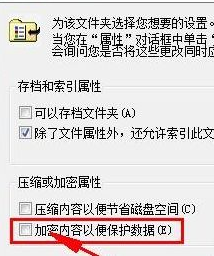
以上就是台式电脑文件夹怎么加密码的内容,你学会了吗,赶快去试试吧。